Se possiedi un PC Mac c’è un facile sistema per velocizzare l’editing video e unire in pochi clic due video diversi. Prova e stupisci.
Se devi gestire un profilo social oppure hai un canale su YouTube o ancora hai registrato il matrimonio di tuo cugino con lo smartphone e vuoi iniziare a lavorare mettendo insieme i vari frammenti video quello che devi fare è dotarti dei software necessari per eseguire il video editing.
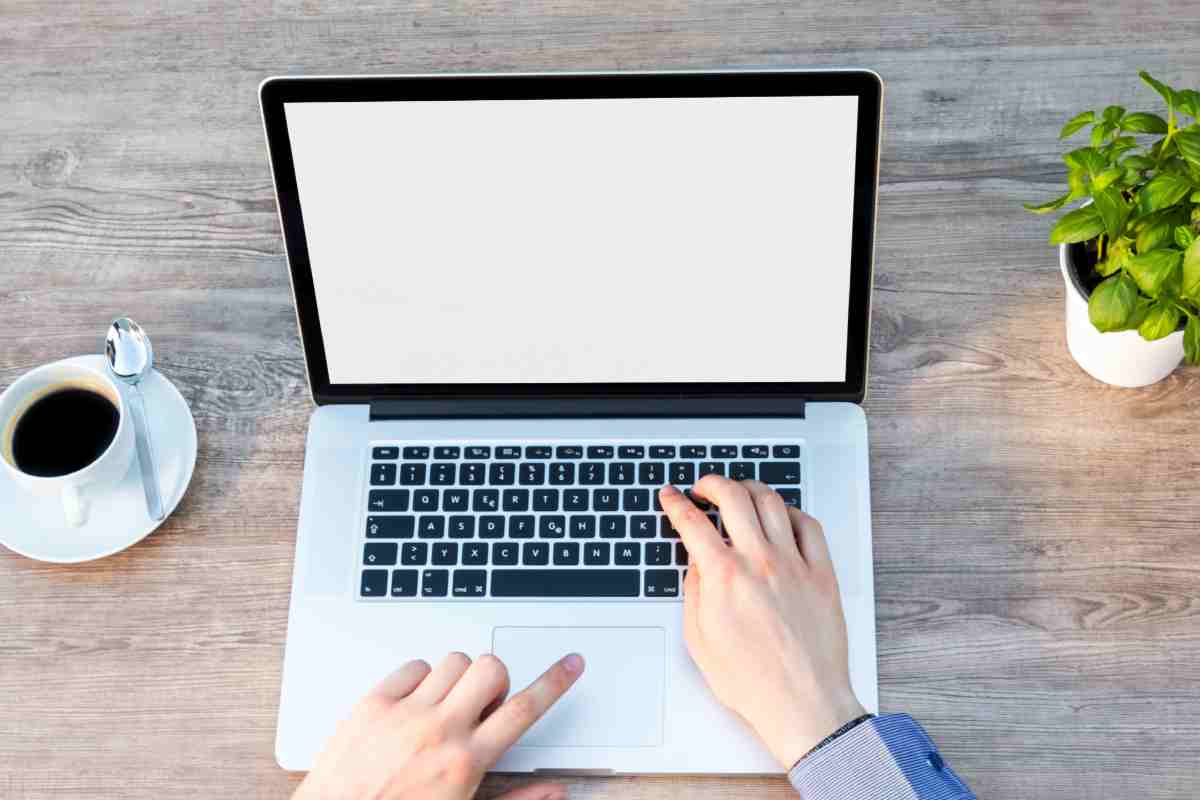
In ambiente Mac, le alternative sono moltissime sia tra i software a pagamento, quelli più famosi e blasonati per esempio della suite Adobe, sia tra i software gratuiti e open source che nel tempo hanno sviluppato proprio delle versioni appositamente studiate per l’ecosistema della Mela.
Ma l’idea di partire da zero e imparare come utilizzare questi programmi (che sono sì molto utili ma anche molto complicati se si ha fretta) ti spaventa. Potresti quindi pensare di passare a qualcosa che si trova sullo smartphone. Ma quanto è complicato fare editing toccando con le dita lo schermo? Se il tuo PC è un Mac in realtà puoi iniziare a lavorare senza scaricare nulla di diverso da quello che c’è di default sulla macchina. Vediamo come.
Come fare video editing su Mac in un attimo
Se hai deciso di acquistare un PC Mac hai già uno strumento per lavorare che è estremamente simile a quello che utilizzano i professionisti negli studi di produzione. Ti basta installare qualche programma adeguato allo scopo, per esempio Adobe After Effect, per iniziare la tua casa cinematografica. Ma se ti è mai capitato di vedere un tutorial che riguardi proprio Adobe After Effect potresti essere rimasto sorpreso e sconvolto dalla quantità di menu, di pannelli di controllo, di opzioni e di cose da imparare.
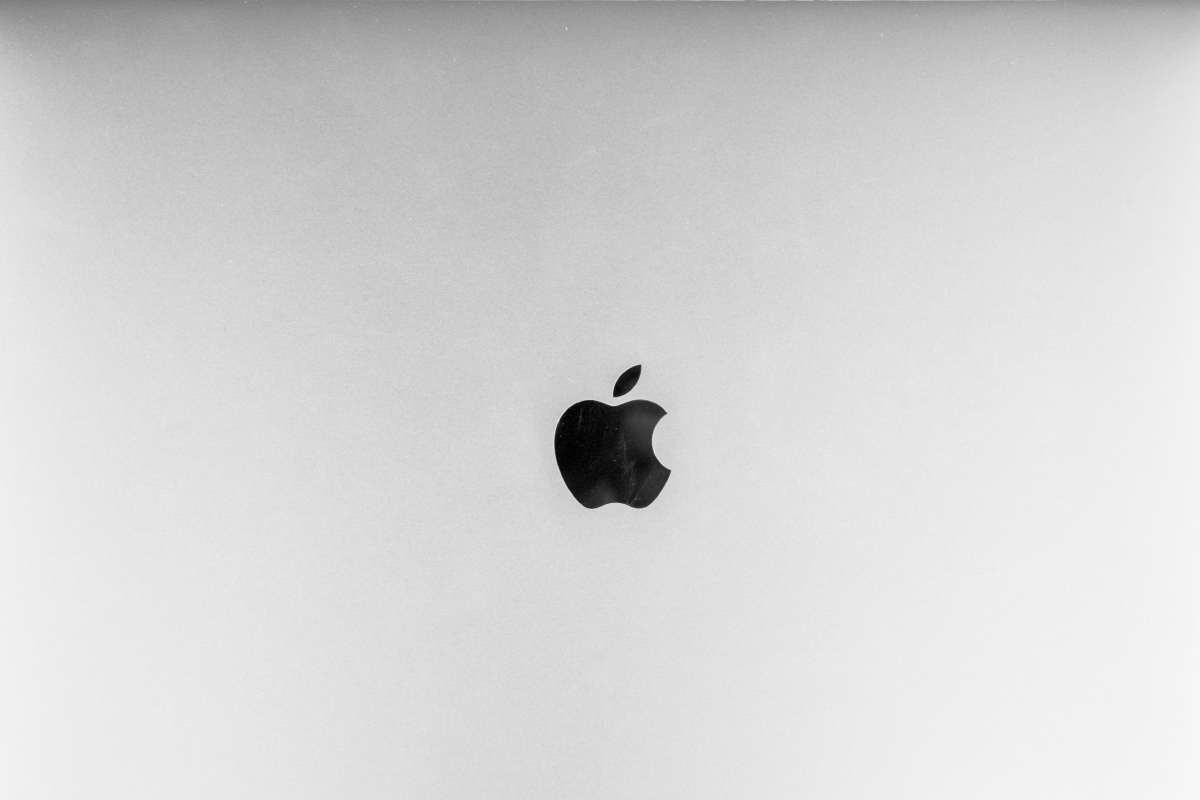
Niente di tutto ciò in realtà ti interessa perché quello che vorresti fare è solo unire i vari spezzoni di un video che hai girato per fare una sorpresa a qualcuno. Per fortuna il tuo computer Mac ha tutto quello che è necessario per aiutarti nel cucire insieme pezzi di video. E con un tocco e un click. La procedura deve prevedere che ovviamente entrambi i video, o tutti i video, che vuoi unire e si trovino sulla macchina.
Apri la cartella in cui si trovano e scegli quello da cui vuoi partire. Aprilo utilizzando QuickTime, se non è l’app di default per l’apertura dei video puoi aprire il menu a tendina con il mouse e scegliere il software tra le varie opzioni. Una volta che avrai aperto il video con QuickTime mettilo per un secondo da parte e torna nella cartella dove si trovano gli altri video.
Toccane uno con il mouse e trascinalo come se volessi portarlo fuori dalla cartella e dentro QuickTime. Nel momento in cui l’icona del video tocca la schermata di QuickTime inizia la magia. Il software posiziona sulla linea temporale il secondo video dopo il primo e ti permette così di averli uno dietro l’altro. Ripeti l’operazione per tutti i video e poi salva quello che hai creato con un nuovo nome.
